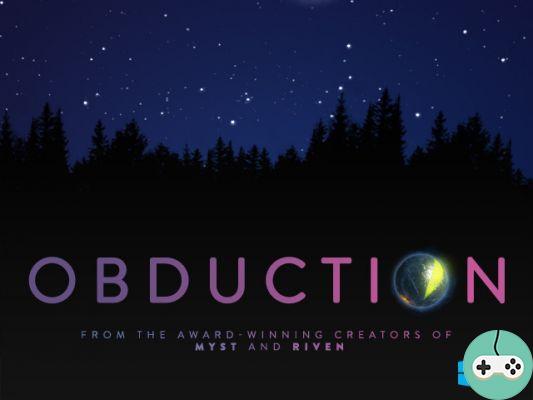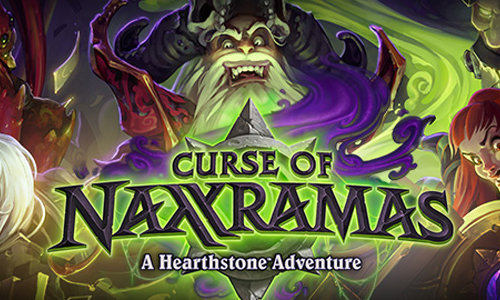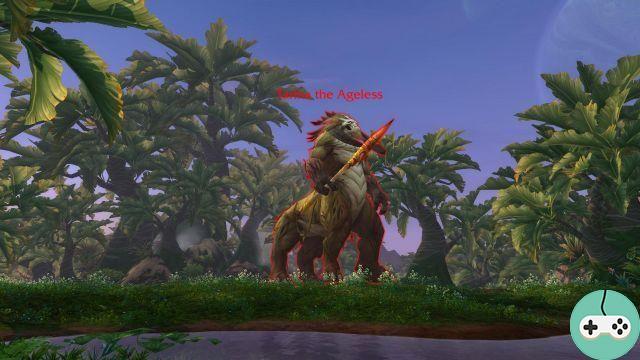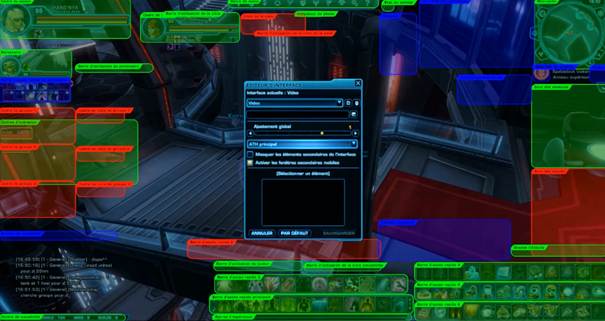
Sono Hans'nya, GM della gilda Ori e benvenuto in questa piccola guida su alcuni punti chiave della nostra interfaccia utente. Non parlerò di tutte le possibilità o di tutto ciò che può essere attivato o meno dell'interfaccia ma di alcuni punti utili che penso per iniziare bene negli eventi di gruppo (hot spot, operazioni, quest,…).
Prima di tutto, sappi che puoi salvare le tue interfacce direttamente nel gioco, con il piccolo pulsante situato vicino alla barra di accesso rapido principale. Queste interfacce sono archiviate sul tuo computer qui (devi prima visualizzare le cartelle nascoste):
- C: / Users / "Username" / AppData / Local / SWTOR / swtor / settings / GUIProfiles
È quindi del tutto possibile ripristinare le interfacce altrove, come swtorui.com ad esempio, o condividere facilmente le tue.
sommario :
- Menu delle preferenze
- Assegnazioni chiave
- Editor dell'interfaccia
Menu delle preferenze
Scheda dell'interfaccia utente
Prima di tutto, iniziamo con il menu delle preferenze, che può essere facilmente trovato premendo "Esc" nel gioco, quindi seleziona il menu "Preferenze".

In questo menu inizieremo con la scheda Interfaccia utente :
Cerchiamo la scheda "quadro operativo", una volta trovato, controlla"utilizzare i framework operativi come framework di gruppo", che ti permetterà di avere un Frame Operazione Party invece di un Frame Party Standard in Flashpoints o Missioni per 4 giocatori. Ti costringe a saperne di più sull'Operation Frame.

Quindi cerca la cornice "carte"e spuntare"consentire l'attivazione simultanea […] dei pianeti", questa opzione ti consente quando visualizzi la tua mappa (tasto M) di visualizzare diversi marker sulla mappa contemporaneamente, ad esempio per poter visualizzare i venditori PNJ contemporaneamente ai taxi e ai maestri di abilità.

Stiamo cercando il framework "Calmati", una volta trovato il segno di spunta"mostra il testo di ricarica", che ti consente di avere sulla barra di accesso rapido un conto alla rovescia che indica il tempo rimanente prima del riutilizzo del potere / incantesimo in questione.

L'ultimo frame in questa scheda sarà: "Infobulle", questa è la mia preferita! Effettivamente in questo contesto abbiamo quattro opzioni possibili ma due sono attivate di default quindi non c'è nulla di fastidioso, attiveremo in aggiunta le altre due in modo che ora passando il mouse su un pezzo di equipaggiamento, avremo informazioni dettagliate sui suoi componenti (utili per attrezzature modificabili) e potremo anche confrontare una parte del nostro inventario con la nostra E quella del nostro partner attivo!

Scheda dei comandi
In questa scheda ci interessano due piccole cose, prima di tutto la distanza della telecamera, che va nell'inquadratura "macchina fotografica"quindi alza al 100% la barra denominata distanza massima dalla telecamera, questa funzione ti permette, grazie alla rotellina del mouse, di avere una visuale più distante del tuo personaggio, cosa che può essere utile quando devi monitorare un'area di combattimento.

Il secondo frame sarà il primo chiamato "generale". Dentro, un trucco molto semplice per risparmiare tempo ma che non è una necessità ... ovviamente è una casella di spunta ... saccheggio automatico con clic destro, parbleu!

altro
Ora navigheremo in tre schede, la prima, ideale per salire di livello con un collega, è la "scheda"socievolezza"! Se uno dei tuoi amici sta giocando con te e per sfortuna è della stessa classe, niente panico, nelle missioni di classe potrà comunque aiutarti, per quel controllo nel quadro generale dell ' scheda socievolezza: "consentire l'accesso alle aree della cronologia della stessa classe".

La seconda scheda è "discussione", solo per avere un piccolo consiglio pratico sulla nostra chat di gioco: spunta semplicemente"mostra l'ora della chat".

E la nostra terza scheda è per le operazioni in cui useresti un "kikimetro"un piccolo software che ti dà statistiche in tempo reale sui danni che fai, le cure, ecc ... E poi hai la possibilità di guardare un po 'più in dettaglio il risultato per tutta la durata dell'operazione grazie alla creazione di un file, ma per questo devi attivare una funzione nel gioco, nella "diario di combattimento", per favore, spunta"Attiva il trasferimento del registro di combattimento".

Assegnazione delle chiavi
Sempre in questa stessa finestra di "preferenze", hai 3 schede in basso. Fino ad ora eravamo nella scheda grande"Gioco", passeremo a"Assegnazione delle chiavi"(quindi la seconda scheda).

Una volta fatto questo a sinistra, andremo al "mira", Non ho intenzione di dettagliare tutto per te ma imparo comunque alcune scorciatoie di targeting per non accontentarti solo della chiave di tabulazione che in alcuni casi non può esserti utile! Mi limito ad indicare i comandi:
- ALT + C: prendi di mira il nemico al centro dello schermo
- CTRL + F: acquisisci il bersaglio da un bersaglio concentrato
Allora ti consiglierei nel "barra di accesso rapido"per assegnare i tasti a una delle tue barre di accesso rapido oa più barre.

Da parte mia, per citare un esempio, la mia barra di accesso rapido principale (quella in cui si trova la piccola croce per accedere all'editor dell'interfaccia) è la barra di accesso rapido di mia cura (sì, sto guarendo!), Perché gli incantesimi rispondono al tasti: "&", "é", "" "," '"," ("," - "si accede rapidamente con le dita. Poi ho fatto un secondo accesso rapido appena sopra per il quale le scorciatoie da tastiera sono: A, E, R, T, F, V e un'altra scorciatoia non da tastiera che è il mio clic del mouse 4. Essendo un guaritore, ho anche scelto di non attivare la mia barra degli incantesimi n. 3 che per me è la mia barra degli incantesimi di attacco di danno, ma Ci accedo con un clic del mouse di 5 volte che passa dalla mia barra degli incantesimi principale (guarigione) a (danno) 3. È una buona scelta e mi permette di navigare rapidamente tra guarigione e danno, e occupa un po 'meno spazio sullo schermo.
Editor dell'interfaccia
Innanzitutto, apri l'editor dell'interfaccia. Per fare questo troverai una piccola croce sulla sinistra della barra di accesso rapido principale, o premendo il tasto Esc, quindi "Editor interfaccia".

Selezionare "editor di interfaccia".

Una volta aperto, lo schermo ha questo aspetto (con molte cornici verdi, gialle, rosse e blu):

Inizieremo attivando il target del target e la sua barra di utilizzo, per fare ciò, non lontano dal tuo ritratto con le tue barre della vita e dell'energia (forza, rabbia, ecc.), Dovresti avere cornici rosse, cioè non frame attivati. Per attivarli, fai clic su di essi e nella finestra dell'editor seleziona "activé"


Il bersaglio del bersaglio è la persona (giocatore o meno) che viene preso di mira dal tuo bersaglio. Infatti, ad esempio, sei un guaritore, prendi di mira un carro armato (il tuo bersaglio), il carro ovviamente prenderà di mira un nemico (il suo bersaglio = bersaglio del bersaglio).
Per maggiore comodità, farai clic sul target del target, sul target e sul tuo ritratto e ogni volta nell'editor dell'interfaccia selezionerai "visualizzare il testo delle informazioni", che ha lo scopo di visualizzare per ogni target o per te stesso informazioni aggiuntive nelle barre della vita e dell'energia (esempio sulla barra della vita, al suo interno sarà ad esempio scritto: 16000/32000, 50% che significa che hai 16mila punti vita esclusi di 32mila in totale e la percentuale indica la percentuale di vita che hai lasciato qui (50 per cento).

Adesso occupiamoci del frame delle operazioni (group), per fare ciò clicca sul frame del gruppo. Nell'editor dell'interfaccia utente, molte cose ti interessano e le impostazioni possono variare se giochi a tank, healer o DPS (classe di danno). Non dimenticare di attivare il riquadro delle operazioni se non è stato fatto!

Troverai come impostazioni:
- Adatta: regola la dimensione esterna della cornice operativa
- Regola debuff: consente alle operazioni di visualizzare il debuff più grande o più piccolo (debuff = effetto negativo lanciato dal nemico per indebolire il tuo personaggio come ridurre il tuo danno, ridurre la tua armatura, l'attacco del boss che causa danni nel tempo, ecc…). Si raccomanda vivamente agli healer di ingrandire i debuff per disperderli facilmente e rapidamente.
- Regola buff: ti permette di ingrandire o rimpicciolire i buff (cioè gli effetti positivi che sono su di te e / o sui tuoi colleghi nel raid).
- Spazio gruppo: quindi per capirlo devi sapere che alla base un gruppo è composto da massimo 4 giocatori e un gruppo operativo non istanza è composto da 6 volte 4 giocatori (24 in totale) e che un gruppo di L'istanza è composto da 4 volte 4 giocatori (16 in totale) o 2 volte 4 giocatori (8 in totale), e questo spazio di gruppo consente di separare o riunire le diverse posizioni tra i gruppi di 4.
- Raggruppa per riga: consente di impostare il numero di gruppi di 4 per riga, ad esempio gruppo per riga = 3.
- Gruppo visibile: usato per visualizzare un certo numero di gruppi, di default 6 ma se possiamo mettere ad esempio 4 con gruppo per riga di 3.
Abbiamo il prossimo "salute della larghezza"E"altezza sana", per spiegare troppo ... se? Bene, come gruppo, aumenti o diminuisci la durata delle barre della vita dei membri del gruppo e aumenti o diminuisci l'altezza delle barre della vita dei membri del gruppo. Di seguito queste due scelte regolabili, puoi visualizzare il "testo sulla salute", che ti permette, come per il testo informativo che abbiamo attivato sul nostro ritratto, di avere un'indicazione numerica dei punti vita dei giocatori.


Ora sta a te vedere in base al tuo ruolo (Dps / guaritore o tank) e adattare il tuo quadro di operazioni in base alla consapevolezza che puoi salvare il tuo layout.
Prima di addormentarti davanti al mio marciapiede, ti parlerò delle sbarre di accesso rapido.
Se hai la possibilità di avere delle barre di accesso in aggiunta, è necessario attivarle e come prima basta cliccarci sopra e spuntare "activé".

Hai anche la possibilità di cambiare la posizione della barra sullo schermo (tieni premuto il tasto sinistro del mouse e muoviti con il mouse). Puoi anche cambiare la direzione della barra (orizzontale o verticale, quadrare o rimuovere posizioni) utilizzando l'editor.
Sta a te giocare e scoprire le altre funzionalità della tua interfaccia e trovare quella che fa per te e che ti permette di giocare senza romperti le ginocchia, scoprendo come prendere di mira un nemico o qualsiasi altro problema.
Nota del redattore: sentiti libero di inviare le tue interfacce personali. Potrebbe essere che creiamo una galleria speciale per esporli se ce n'è abbastanza.
Aggiornamento 02/10/2019: una versione aggiornata è stata proposta da Daebis.